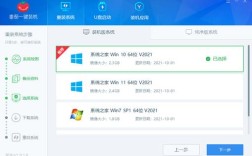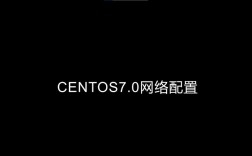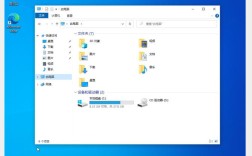一、系统
1、版本信息:CentOS 6.5是CentOS 6系列的第五次版本发布,于2014年3月24日发布。
2、系统定位:CentOS是一个基于Red Hat Enterprise Linux (RHEL)源代码再编译的免费、开源的企业级Linux发行版,继承了RHEL的稳定性和高可靠性,并得到了广泛的社区支持。

二、安装配置
1、安装准备
硬件要求:建议生产服务器采用大内存(4G以上),若为大内存服务器,可选用64位版本的CentOS6.5x86_64binDVD1.iso;内存最小需等于或大于628M才能启用图形安装模式。
下载镜像:从CentOS官方网站或其他可靠来源下载CentOS 6.5的ISO镜像文件,如CentOS6.5x86_64binDVD1.iso。
2、安装步骤
光盘引导与语言选择:用光盘成功引导系统后,选择“Install or upgrade an existing system”进入安装界面,接着依次设置操作系统语言、键盘布局等。
磁盘分区:可选择“Replace existing Linux system”替换现有系统,也可手动设置分区,对于50GB的硬盘,一般可划分为/boot、/、/usr、/var、/home、/tmp等分区,并根据实际情况调整大小。
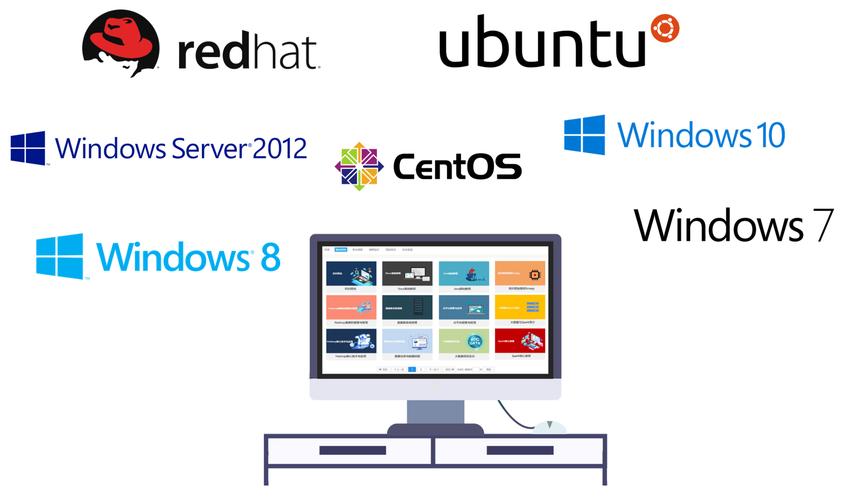
网络配置:设置主机名、时区以及网络参数,包括IP地址、子网掩码、网关、DNS等。
创建用户与密码设置:设置root密码,建议使用强壮复杂的密码,还可创建一个普通用户账号。
选择服务类型:初学者建议选择“Desktop”桌面环境。
开始安装:确认安装设置无误后,点击“Next”,系统将自动完成剩余的安装过程。
3、安装后配置
关闭SELinux:编辑/etc/selinux/config文件,将SELINUX设置为disabled,然后重启生效。

更新软件包:使用yum update命令更新所有已安装的软件包。
三、常用服务搭建
1、Apache网站服务器
安装:使用yum install httpd y命令安装apache服务。
配置:编辑/etc/httpd/conf/httpd.conf文件,可设置AddDefaultCharset UTF8等字符集编码,修改index.php并将其放在index.html前面等。
启动与防火墙配置:启动Apache服务,并在防火墙配置中开启端口80。
2、MySQL数据库
安装:使用yum install mysql mysqlserver命令安装MySQL数据库。
配置:编辑/etc/my.cnf文件,可修改端口等配置,默认端口为3306。
启动与防火墙配置:启动MySQL服务,并在防火墙配置中开启相应端口。
3、FTP文件服务器
安装:使用yum install vsftpd y命令安装VSFTPD。
配置:编辑配置文件,如/etc/vsftpd/vsftpd.conf等,可设置匿名访问、本地用户访问等权限。
启动与防火墙配置:启动VSFTPD服务,并在防火墙配置中开启端口21。
四、系统特点
1、稳定性高:继承了RHEL的稳定性和高可靠性,适用于企业级应用和生产环境。
2、安全性好:具备一定的安全机制和防护措施,可保障系统和数据的安全。
3、多任务、多用户:支持多任务处理和多用户同时登录使用,方便资源共享和协作。
4、开源免费:作为开源操作系统,可免费使用和获取技术支持,降低了企业成本。
5、软件包管理方便:使用YUM作为默认的软件包管理器,可方便地安装、更新和卸载软件包。
五、FAQs
1、Q1:如何更改CentOS 6.5的主机名?
A1:可以通过修改/etc/sysconfig/network文件中的HOSTNAME变量来更改主机名,修改后执行hostname命令使之立即生效,然后重启系统以永久生效。
2、Q2:如果忘记了root密码怎么办?
A2:可以通过单用户模式重置root密码,重启系统并在启动过程中按任意键进入GRUB菜单,选择以单用户模式启动,然后使用passwd命令重置root密码。